Настройка оборудования в Windows 10/11
Настройка оборудования микрофона и камеры Windows 10
1.Нажать "Пуск" и набрать в поисковой строке "Параметры"
2.В полученном результате выберите интересующий пункт "Параметры"
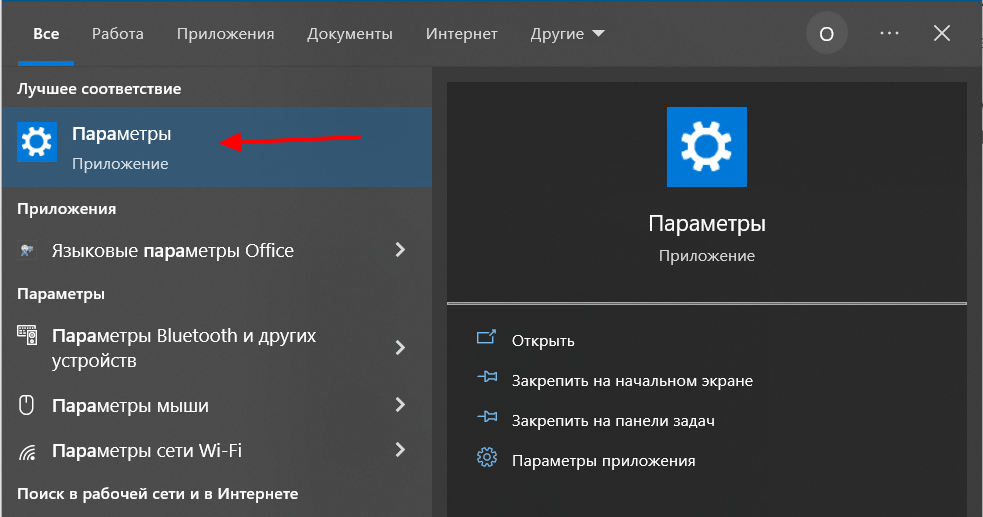
3.В открывшемся окне выбрать пункт "Конфиденциальность"
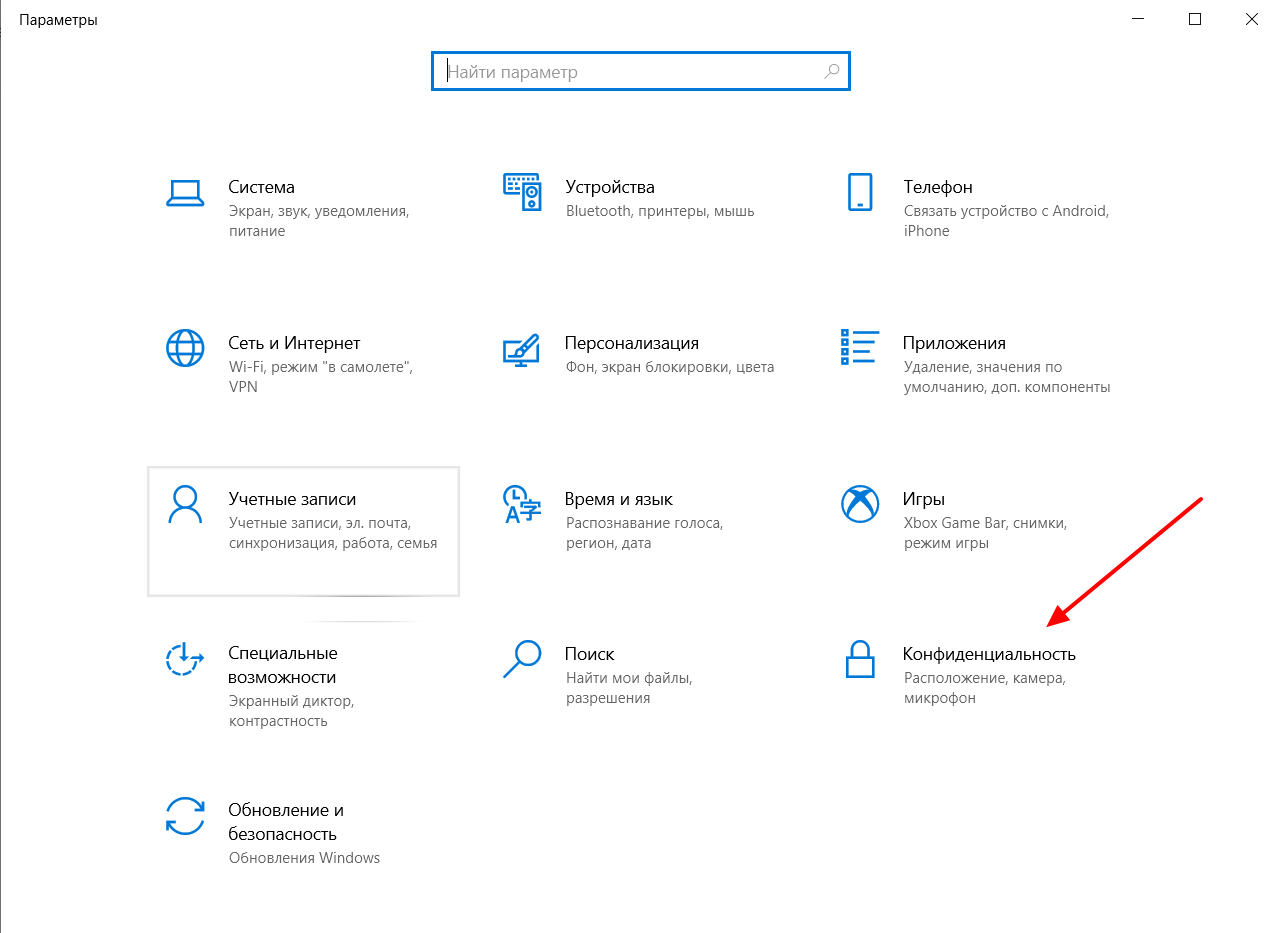
4.Перейти в пункт "Микрофон"
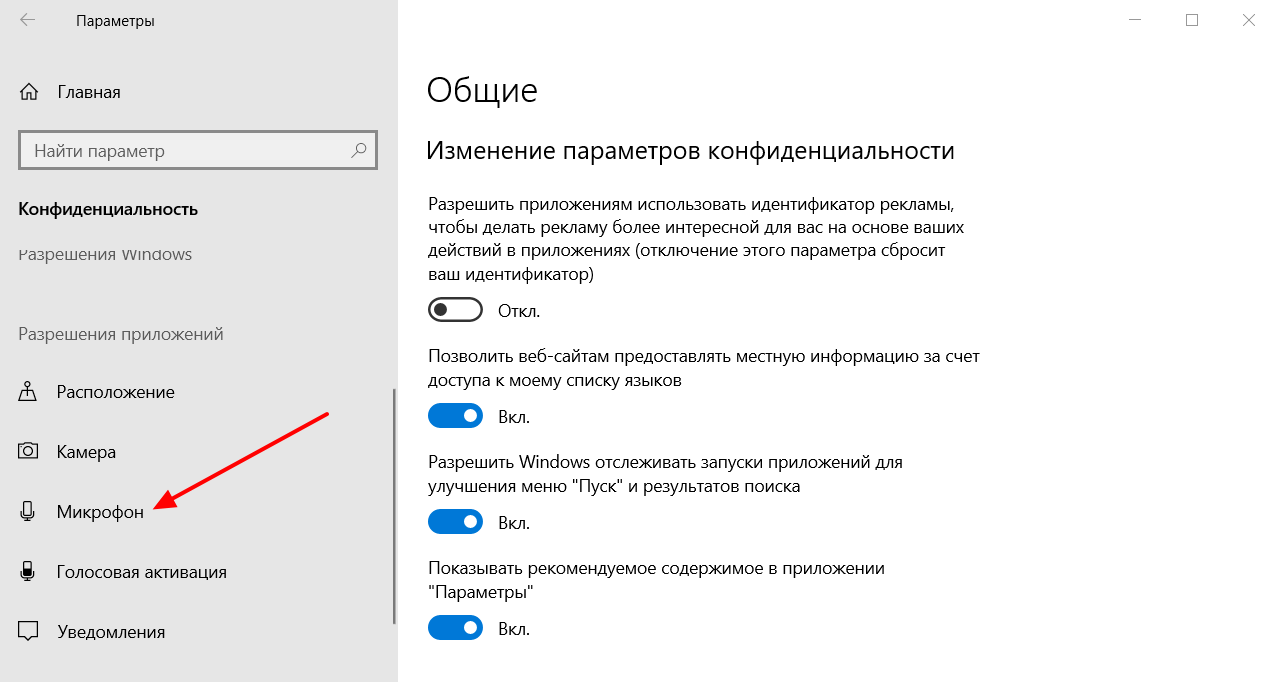
5.Убедиться в том, что разрешение в состоянии "вкл"
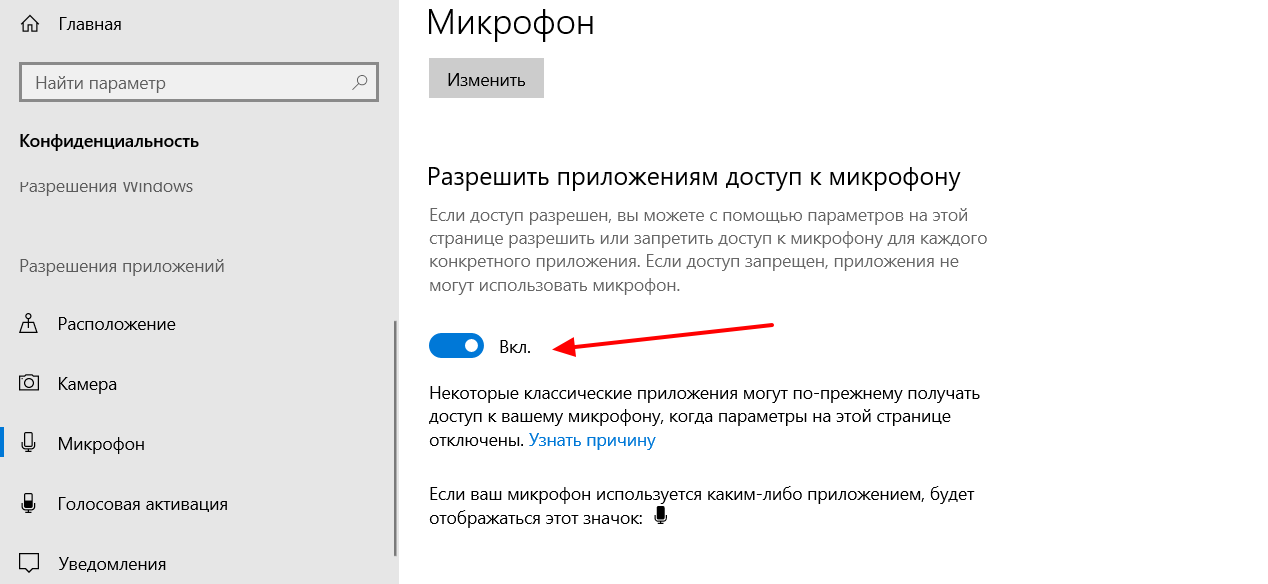
6. Убедиться в том, что есть разрешение для использования приложениями.
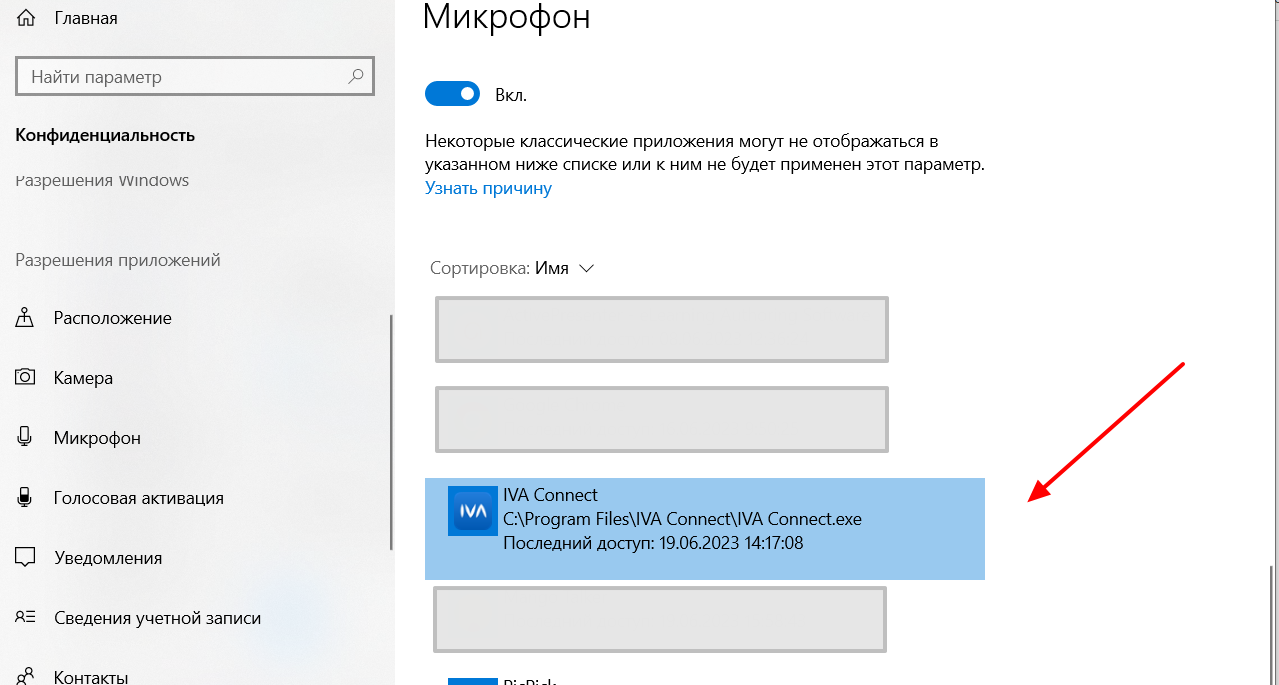
7.Далее перейти в раздел "Камера"
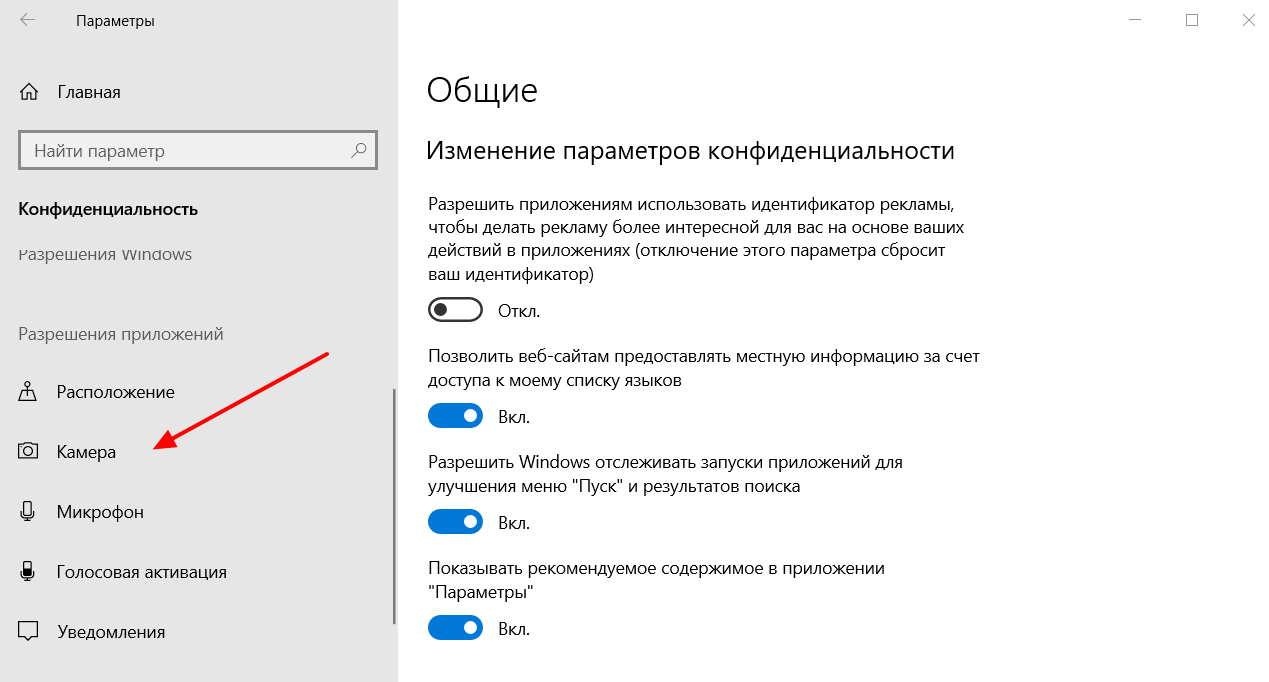
8.Убедиться в том, что разрешение в состоянии "вкл"
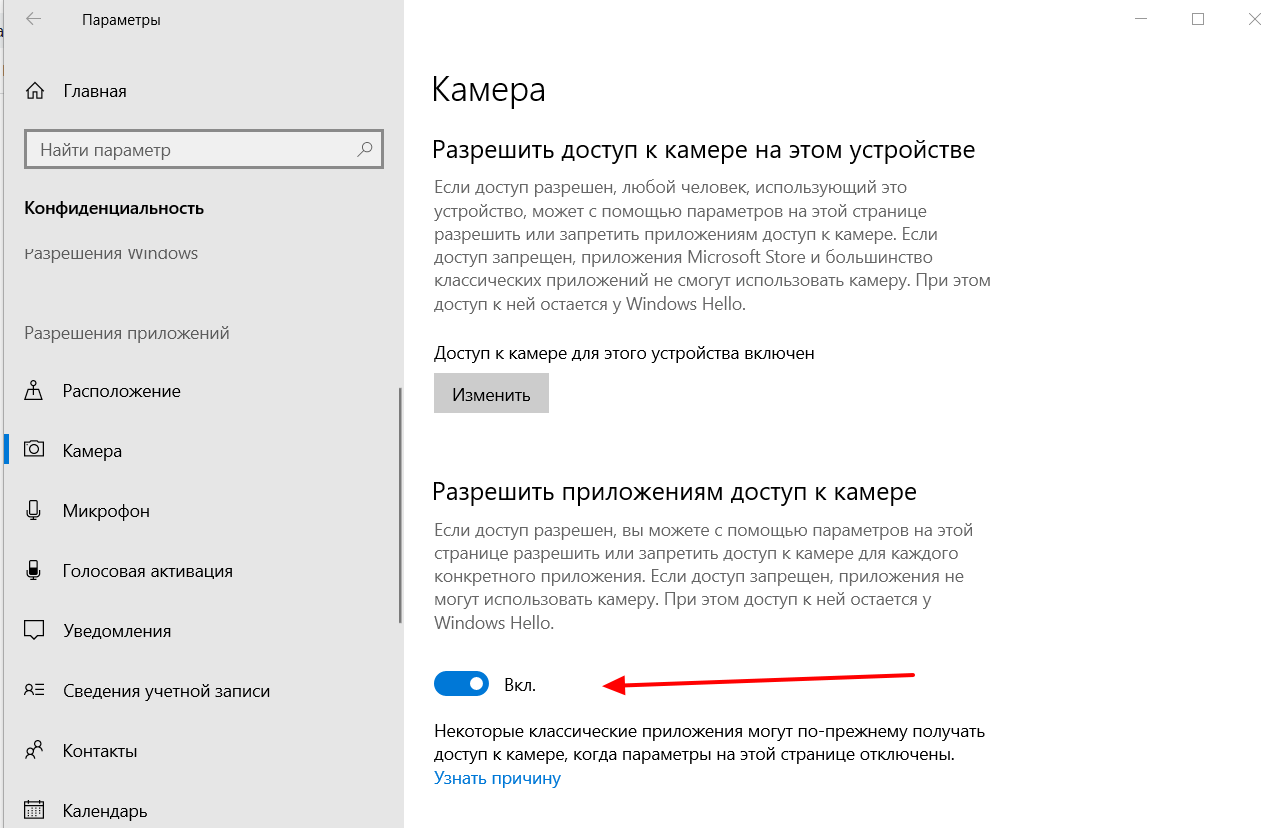
9. Также решение проблемы с доступом к камере и микрофону для Windows 10 доступно по ссылке
Настройка оборудования микрофона и камеры Windows 11
1.Нажать "Пуск" и набрать в поисковой строке "Параметры"
2.В полученном результате выберите интересующий пункт "Параметры"
3.Выберете пункт "Конфиденциальность и защита"
4.Выберите пункт "Микрофон" и убедитесь, что доступ к устройству находиться в положении "вкл"
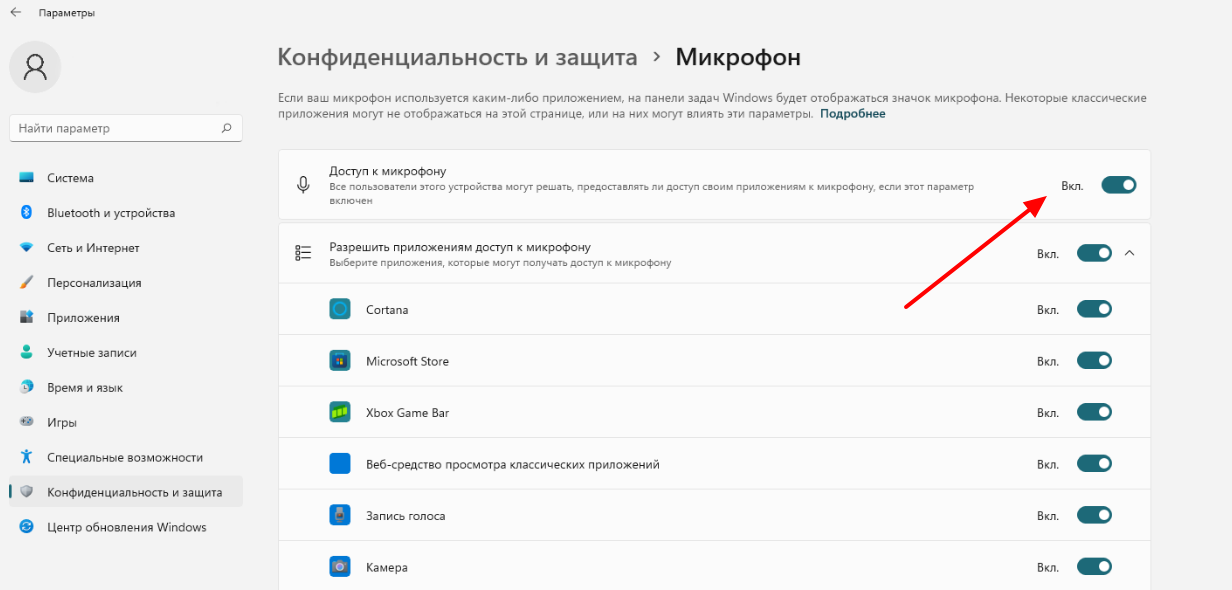
5.Далее перейти в раздел "Камера" и убедитесь, что доступ к устройству находиться в положении "вкл"
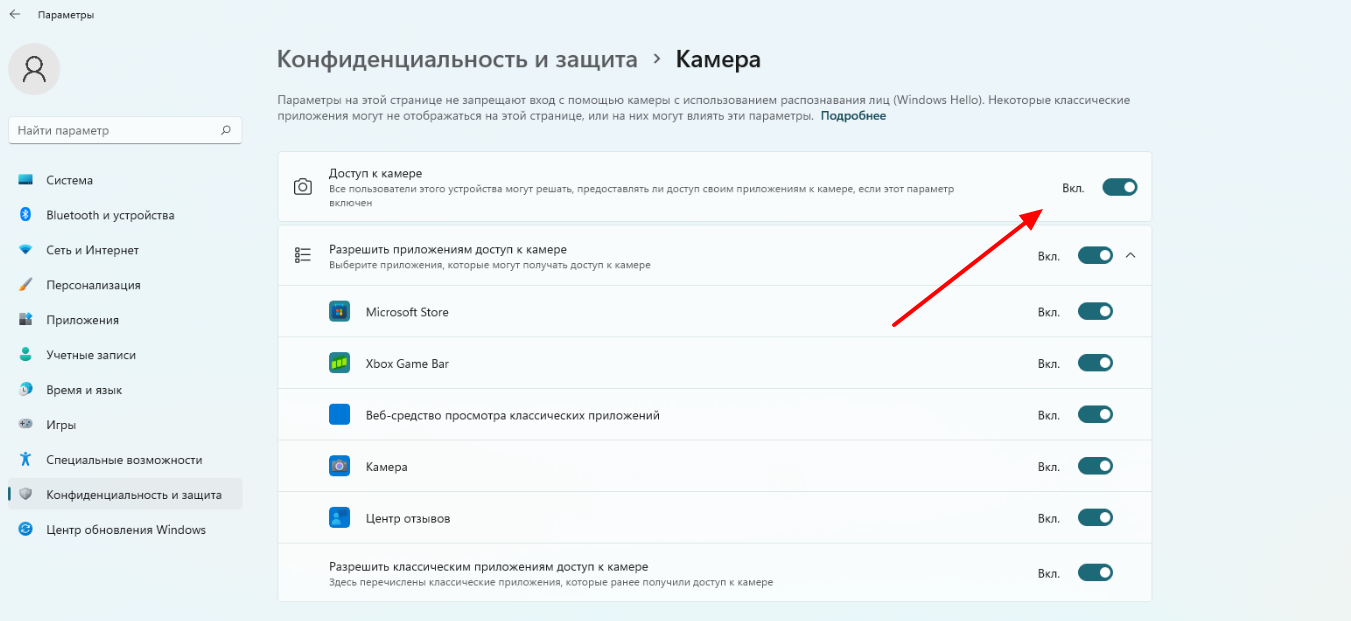
6.Также решение проблемы с доступом к камере и микрофону для Windows 10 доступно по ссылке
